अपने डिज़ाइन में 3D जोड़ना अतिरिक्त बना सकता हैसमग्र रूप से लालित्य। यह मूल तकनीक फ़ोटोशॉप में पाई जाने वाली कुछ बेहतरीन युक्तियां हैं और वेबसाइट और बैनर डिजाइन करते समय शुरुआती लोगों के लिए बहुत फायदेमंद हो जाती हैं। हम परत सम्मिश्रण विकल्प और ट्रांसफ़ॉर्म टूल जैसे कुछ बुनियादी उपकरणों का उपयोग करने जा रहे हैं।
शुरू करने के लिए, पहले एक नया दस्तावेज़ आकार बनाएँ 800 X 600।

पृष्ठभूमि को हल्के रंग से भरें। हमने इस परिदृश्य में हल्के नीले रंग का उपयोग किया है।
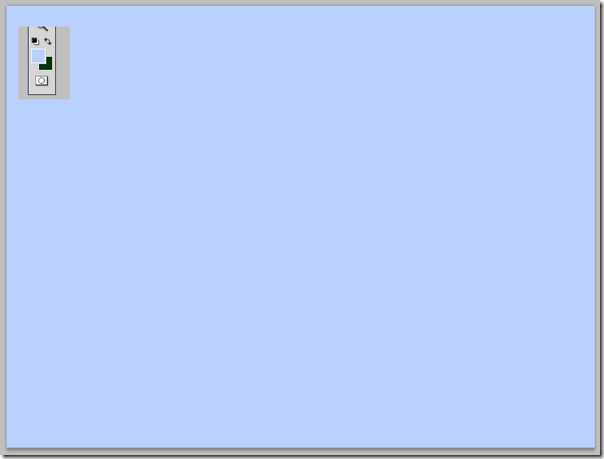
अब एक नई लेयर बनाएं (Shift + Ctrl + N), इसे डबल क्लिक करें और ब्लेंडिंग मोड को सॉफ्ट लाइट में सेट करें, बस ब्लेंडिंग ऑप्शन पर जाकर।

अगला, ब्रश टूल का उपयोग करके एक बड़े नरम सफेद ब्रश को पकड़ो और नीचे दिए गए शो के रूप में एक क्लिक करें।
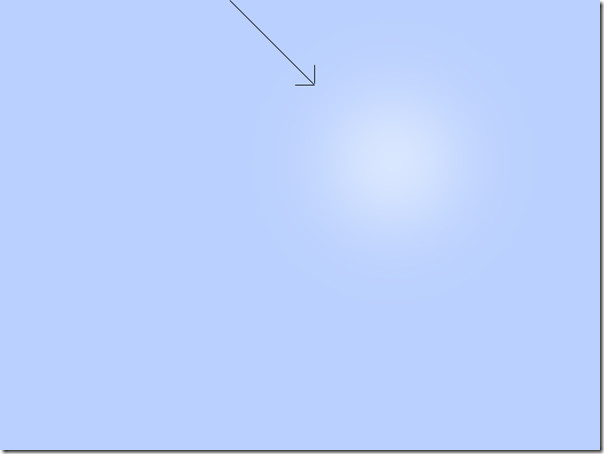
अब एक नई लेयर बनाएं और इसे स्ट्राइप नाम दें, इसे डार्क ग्रे कलर से भरें (# 707793)
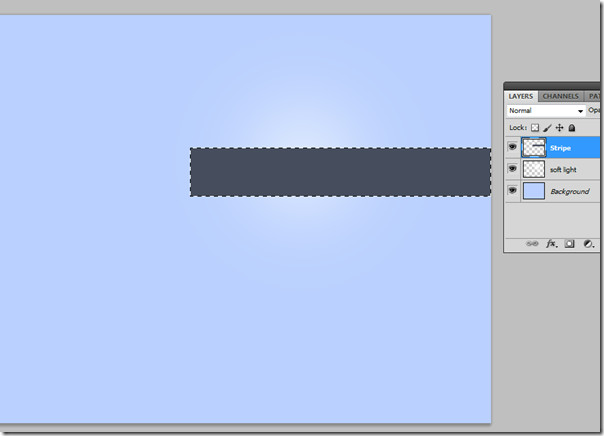
नई लेयर धारी के सम्मिश्रण विकल्प खोलें और इसमें एक ढाल ओवरले जोड़ें। आपको बस 15% तक अपारदर्शिता डालनी है।
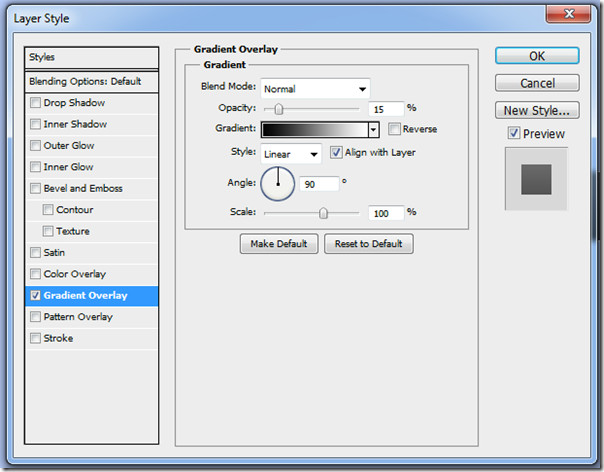
आपका आउटपुट इस तरह दिखना चाहिए।
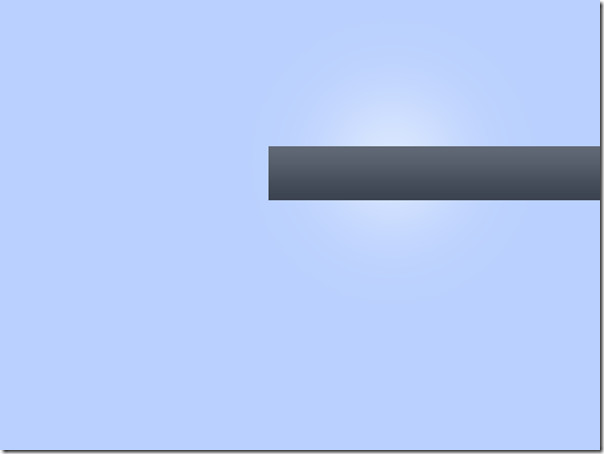
स्ट्राइप लेयर को दो बार डुप्लिकेट करें। एक बॉटम स्ट्राइप और दूसरे एक टॉप स्ट्राइप को नाम दें। उन्हें अपने पहले से बनाए गए पट्टी के ऊपर और नीचे के अनुसार रखें और ट्रांसफॉर्म टूल का उपयोग करके या केवल लेयर का चयन करके और Ctrl + T दबाकर साइज को कम करें।
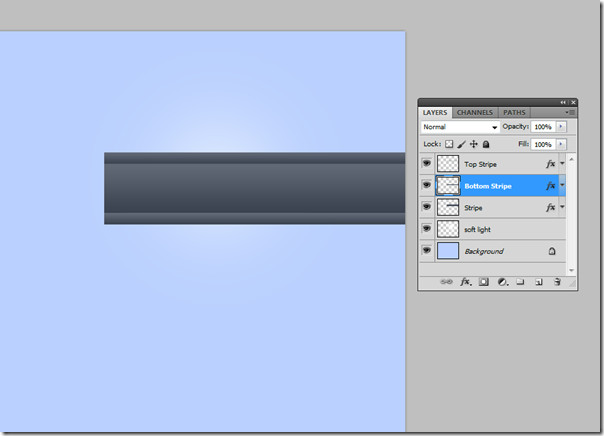
अपने ऊपर और नीचे की पट्टियों को लाल रंग से रंगें। और दाईं ओर स्थित तीर पर क्लिक करके और उन सभी प्रभावों (ग्रेडिएंट ओवरले) को हटा दें और अपने प्रभावों से पहले आंख पर क्लिक करें। यह चयनित परत से सभी सम्मिश्रण प्रभावों को हटा देगा। आप सम्मिश्रण विकल्पों में जाकर उन्हें हटा भी सकते हैं और ढाल ओवरले को अनचेक कर सकते हैं।
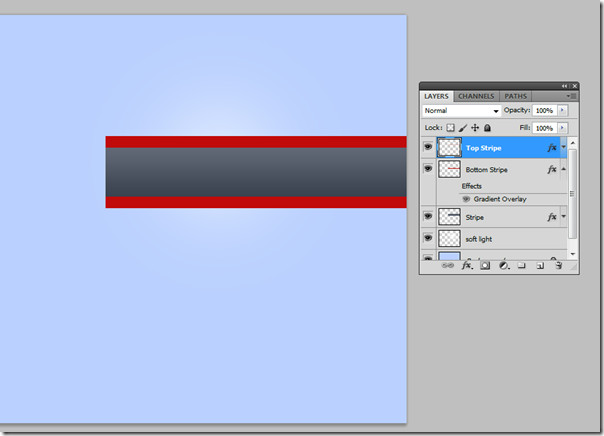
अब हम इन शीर्ष और नीचे की धारियों पर कुछ सम्मिश्रण प्रभाव डालेंगे। सम्मिश्रण विकल्प खोलें और आंतरिक छाया की जांच करें, अपारदर्शिता को 60, दूरी 0, चोक 0 और आकार 1 में रखें।
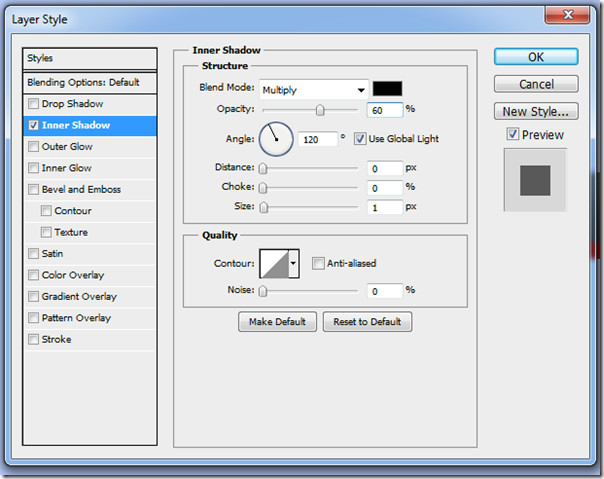
ग्रैडिएंट ओवरले की जांच करें, अपारदर्शिता को 20 और स्केल को 100 प्रतिशत करें।
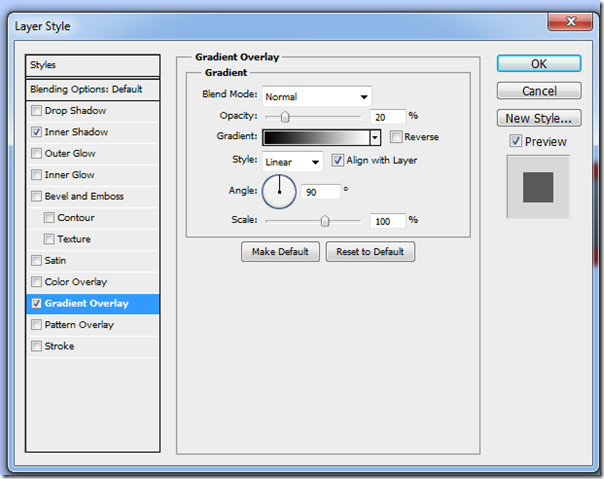
अंत में, परतों के पैनल से दोनों परतों की अपारदर्शिता को 70% तक कम करें।
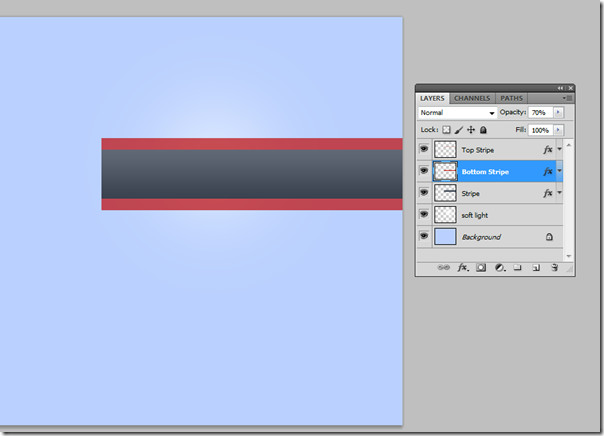
एक नया समूह बनाएं और इसे स्ट्राइप नाम दें। सभी पट्टियों की परत (ऊपर, नीचे और मध्य) को डुप्लिकेट करें और उस समूह में रखें। इसे आकार देने के लिए Ctrl + T दबाएँ। ट्रांसफ़ॉर्म टूल पर परतें होने के बाद, Ctrl दबाए रखें और आप देखेंगे कि अब आप स्वतंत्र रूप से पूरे समूह के किनारों को स्थानांतरित कर सकते हैं और उन्हें 3 डी आकार दे सकते हैं।
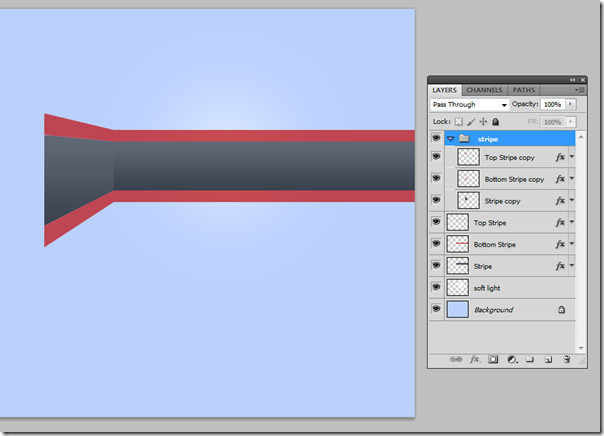
अपने नव निर्मित स्ट्राइप ग्रुप को बेहतर बनाने के लिए3 डी प्रभाव, चमक / विपरीत विकल्पों का उपयोग करें। गो इमेज -> एडजस्टमेंट -> ब्राइटनेस / कंट्रास्ट और निम्न एडजस्टमेंट इसे करें। अब आपने इसे एक बेहतर प्रकाश स्रोत दिया है, जिससे एक समान 3 डी लुक तैयार किया गया है।
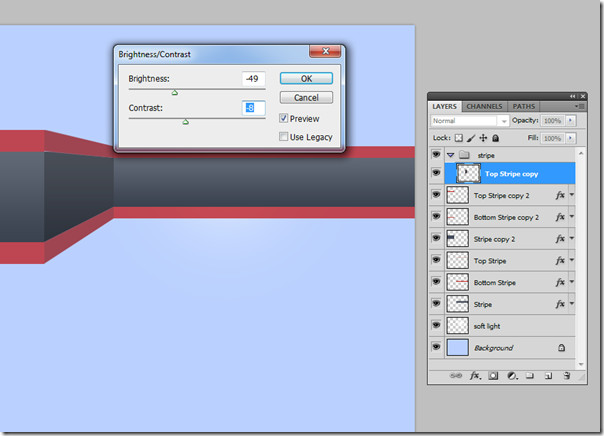
अंत में, आपके कार्यक्षेत्र को इस तरह दिखना चाहिए।
![14 [4] 14 [4]](/images/windows/how-to-create-a-3d-stripe-effect-in-photoshop-tutorial_15.jpg)
पाठ उपकरण और सम्मिश्रण विकल्पों का उपयोग करके इसे और बढ़ाया जा सकता है।
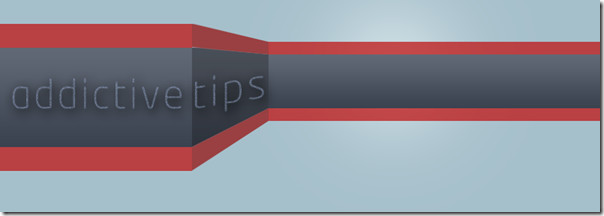













टिप्पणियाँ